4 sposoby nagrywania dźwięku na urządzeniu z Androidem

Urządzenia z systemem Android ułatwiają nagrywanie dźwięku zewnętrznego bez użycia drogiego sprzętu nagrywającego. Możesz nawet przechwytywać dźwięki systemowe i w razie potrzeby dodawać narrację. W tym artykule omówimy wiele sposobów przechwytywania dźwięku za pomocą telefonu z Androidem.
1. Nagraj swój głos lub dźwięk za pomocą wbudowanego rejestratora w telefonie
Najnowsze telefony z systemem Android są wyposażone w dyktafon lub zainstalowaną aplikację do nagrywania głosu. Nasz telefon OnePlus z Androidem ma aplikację Rejestrator, więc pokażemy Ci, jak nagrywać za jej pomocą dźwięk. Instrukcje dotyczące wbudowanej aplikacji do nagrywania w telefonie mogą się nieznacznie różnić.
- Przesuń palcem w górę od dołu ekranu telefonu, aby otworzyć szufladę aplikacji. Wyszukaj aplikację Rejestrator i uruchom ją.
- Kliknij okrągły przycisk mikrofonu na dole, aby rozpocząć nagrywanie. Jeśli jeszcze jej nie włączyłeś, musisz zezwolić aplikacji Rejestrator na korzystanie z mikrofonu.
- Mów do mikrofonu, aby nagrać swój głos. Większość mikrofonów telefonicznych znajduje się w dolnej części słuchawki, dlatego podczas mówienia należy zachować niewielką odległość od mikrofonu. Jeśli nagrywasz inny dźwięk, skieruj mikrofon w stronę dźwięku. Trzymając telefon, nie zakrywaj przypadkowo mikrofonu dłonią.
- Po rozpoczęciu nagrywania możesz użyć pojawiającego się licznika czasu, aby śledzić jego czas trwania. Po zakończeniu nagrywania dotknij przycisku Wstrzymaj.
- Następnie, aby zapisać nagranie, dotknij znacznika wyboru w prawym górnym rogu lub Stop, w zależności od urządzenia. Spowoduje to wyświetlenie opcji nazwania nagrania i jego zapisania. Jeśli nagranie nie jest dla Ciebie satysfakcjonujące, dotknij przycisk X w lewym górnym rogu i dotknij Usuń .
W ten sposób możesz łatwo nagrywać na swoim telefonie bez konieczności korzystania z aplikacji innej firmy lub dodatkowego sprzętu. Wszystkie zapisane nagrania będą dostępne w aplikacji Dyktafon w sekcji Wszystkie nagrania po otwarciu aplikacji.
Aby udostępnić swoje nagrania w mediach społecznościowych lub e-mailu, otwórz Wszystkie nagrania w aplikacji Rejestrator. Naciśnij długo nagranie i wybierz Udostępnij z dolnego menu. Następnie wybierz żądaną platformę.
Aby uzyskać wyraźne i lepsze nagrania, wybierz ciche, duże pomieszczenie z zamkniętymi oknami i bez włączonych wentylatorów. Czasami na nagraniu można uchwycić najcichszy dźwięk. Ponadto lepiej jest nagrywać w pomieszczeniu z zasłonami i szafkami niż z gołymi ścianami, ponieważ zapobiegnie to odbijaniu się dźwięku.
2. Skorzystaj z funkcji nagrywania ekranu w telefonie
Większość telefonów z systemem Android 10 lub nowszym ma wbudowaną funkcję nagrywania ekranu, której można używać do nagrywania dźwięku. Procedura może się nieznacznie różnić w zależności od urządzenia, ale oto kroki dla telefonu OnePlus z systemem Android:
- Przesuń dwukrotnie palcem w dół od góry ekranu telefonu, aby otworzyć menu Szybkie ustawienia. Aby zlokalizować funkcję Rejestrator ekranu, konieczne może być przesunięcie palcem w lewo. Stuknij w niego, a na ekranie pojawi się menu Rejestratora ekranu z przyciskami Nagraj, Dźwięk lub < /span>. ZatrzymajZamknij oraz Mikrofon,
- Kliknij przycisk Dźwięk lub przycisk Mikrofon . Opcje Nagraj dźwięk systemowy lub Nagraj dźwięk mikrofonu pojawią się na ekran.
- Wybierz Dźwięk mikrofonu, aby przechwycić swój głos lub inne dźwięki zewnętrzne za pomocą mikrofonu telefonu.
- Jeśli chcesz nagrać dźwięk aplikacji lub gry, wybierz opcję Nagraj dźwięk systemowy. Wybierz aplikację lub grę, którą chcesz nagrać, i dotknij czerwonego przycisku Nagraj. Rozpocznie się nagrywanie ekranu i licznik czasu.
- Kliknij przycisk Wstrzymaj, aby wstrzymać nagrywanie, a następnie kliknij przycisk Odtwórz przycisk, aby wznowić.
- Po zakończeniu nagrywania dotknij białego znacznika wyboru, aby zapisać nagranie. Nagranie ekranu zostanie zapisane w galerii telefonu. Możesz także uzyskać dostęp do nagrania ekranu, przechodząc do sekcji Wideo w Moje pliki aplikacja.
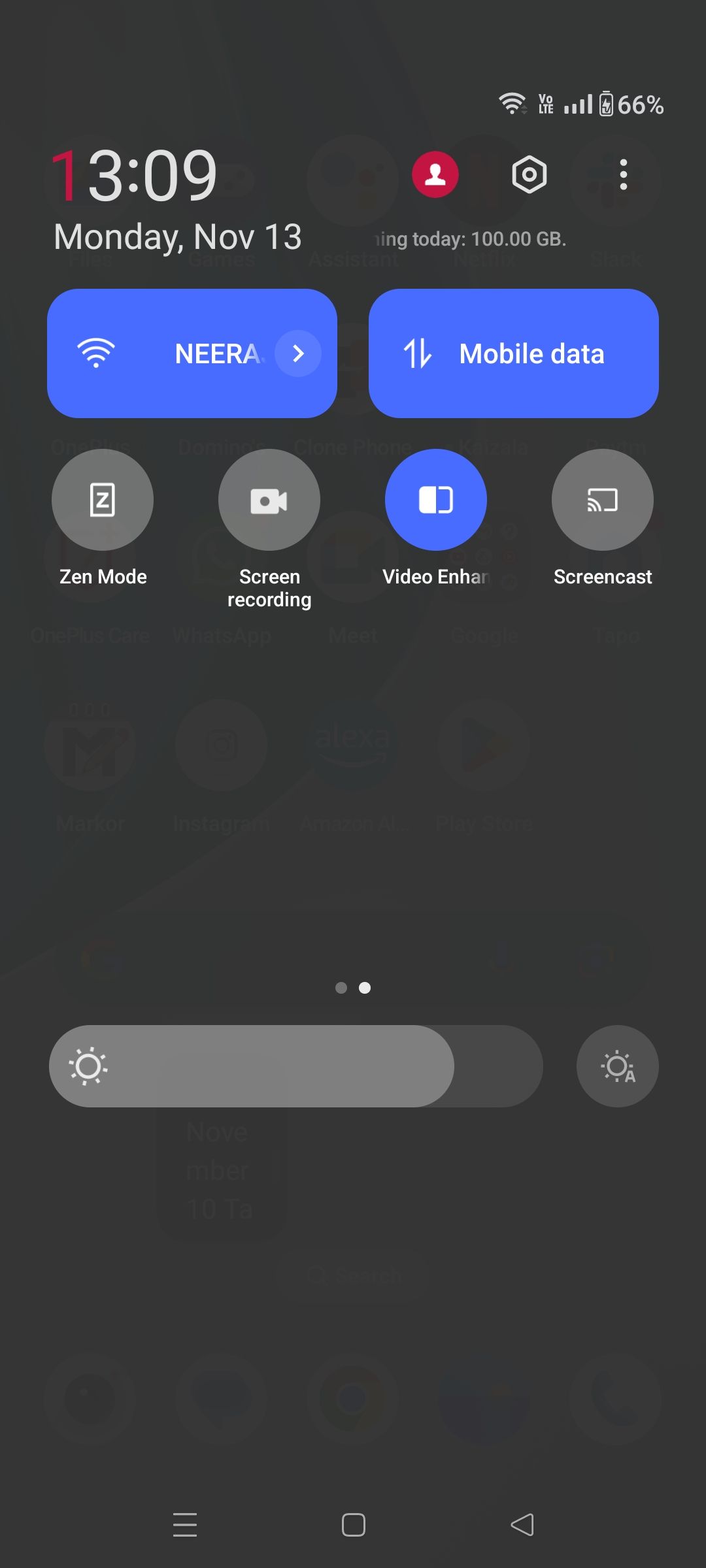

Możesz użyć funkcji nagrywania ekranu, aby udostępnić swoją rozgrywkę i nagrać swój komentarz. W tym celu wybierz opcję Nagraj dźwięk systemowy oraz Nagraj dźwięk mikrofonu . Następnie zagraj w grę i mów do mikrofonu telefonu, aby podkreślić ekscytujące momenty.
Możesz oglądać filmy nagrane na ekranie, edytować je i przycinać, stosować ciekawe filtry, a nawet dodawać do nich muzykę. Możesz także udostępnić nagranie za pośrednictwem poczty elektronicznej, mediów społecznościowych lub kabla USB.
3. Nagrywaj dźwięk za pomocą aplikacji innej firmy
Jeśli Twój telefon nie ma rejestratora ekranu, możesz go pobrać ze Sklepu Google Play. Na potrzeby tego samouczka wybraliśmy XRecorder firmy InShot. Jest to jeden z najlepszych rejestratorów ekranu dla Androida i oferuje wiele funkcji, w tym możliwość jednoczesnego nagrywania dźwięku wewnętrznego i zewnętrznego.
Pobierz: XRecorder (możliwość bezpłatnego zakupu w aplikacji)
Otwórz aplikację XRecorder na swoim urządzeniu z Androidem i wykonaj poniższe czynności:
- Wybierz Włącz pływającą ikonę, a następnie Wyświetlaj nad innymi aplikacjami, aby wyświetlić pływające menu ikon nad aplikacjami. Następnie Pozwól XRecorderowi na dostęp do zdjęć i filmów.
- Kliknij ikonę koła zębatego w aplikacji, aby przejść do jej ustawień. Następnie wybierz Ustawienia audio w sekcji Wideo.
- Wybierz Mikrofon, Dźwięk wewnętrzny lub , w zależności od tego, co planujesz nagrywać. Wewnętrzny i mikrofon
- Teraz otwórz aplikację lub grę, którą chcesz nagrać. Stuknij pływającą ikonę XRekordera na ekranie.
- Wybierz przycisk Nagraj, aby rozpocząć nagrywanie. Licznik czasu nagrywania pojawi się natychmiast.
- Gdy skończysz, dotknij pływającej ikony i naciśnij czerwony przycisk Zatrzymaj. Twój film zostanie zapisany w aplikacji XRecorder i będziesz mógł go edytować przed udostępnieniem.

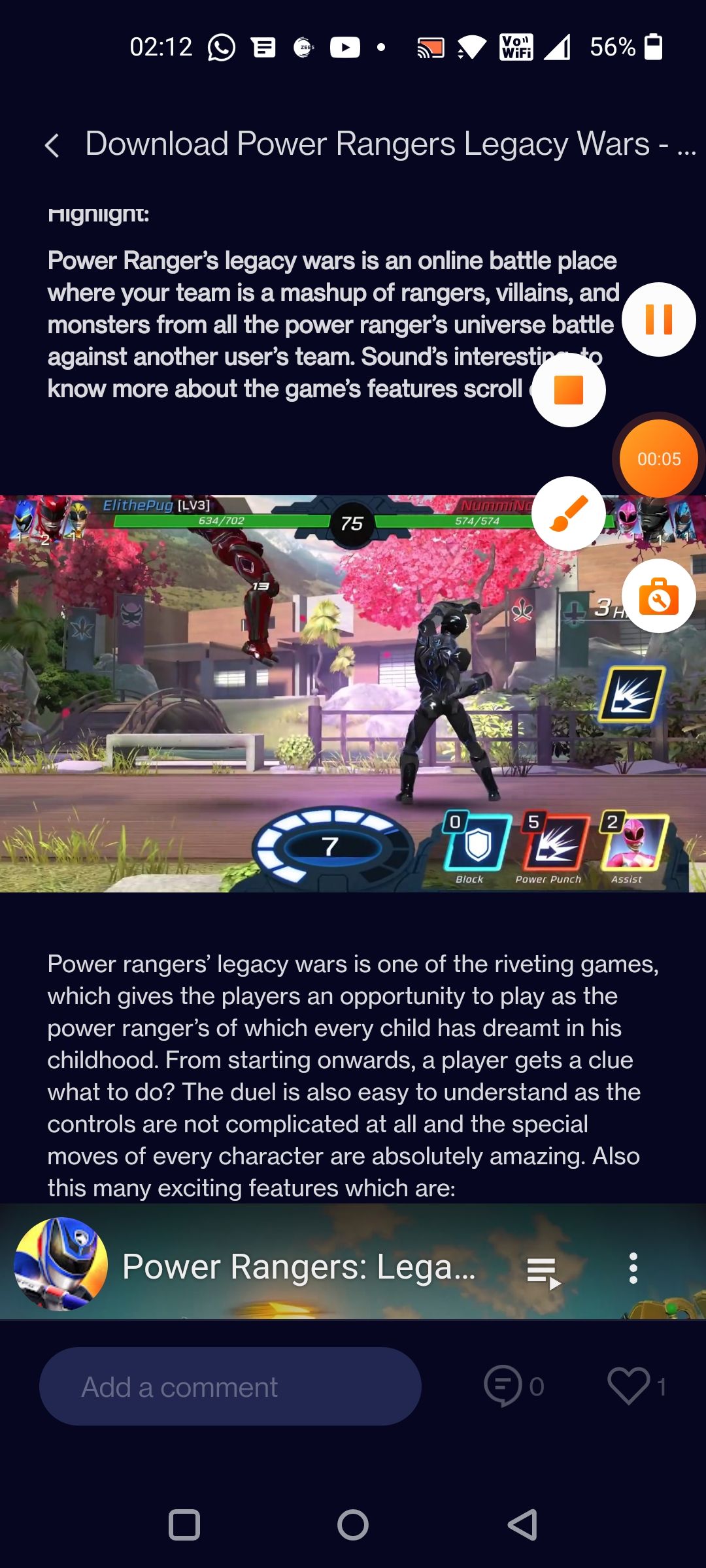
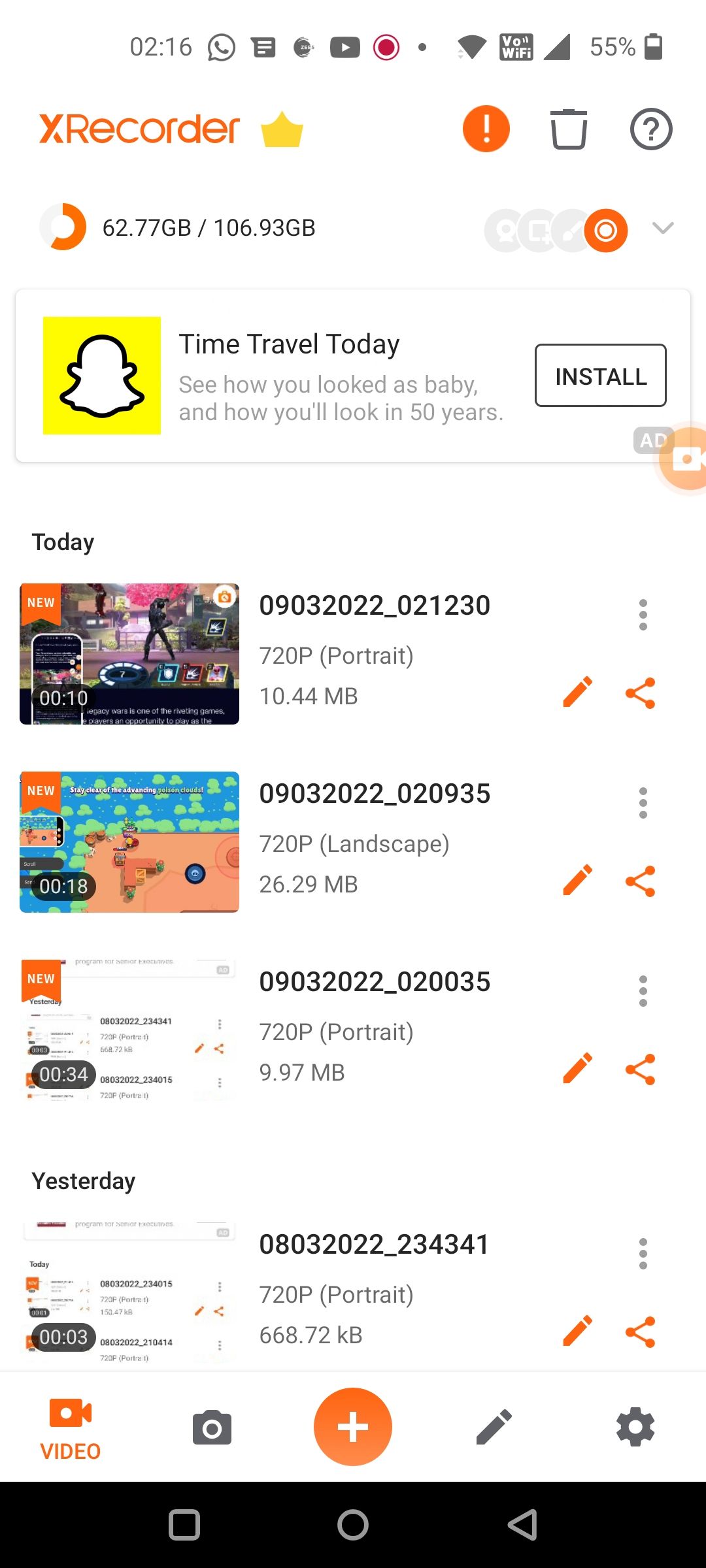
Istnieje wiele sposobów nagrywania ekranu telefonu z Androidem poza korzystaniem z aplikacji takich jak XRecorder. Jeśli nie jesteś fanem tej aplikacji, nie wahaj się wypróbować innych opcji.
4. Nagrywaj dźwięk w telefonie za pomocą zewnętrznego mikrofonu
Jeśli jesteś twórcą treści lub vloggerem, wiesz, że jakość dźwięku ma kluczowe znaczenie, aby Twój przekaz dotarł do odbiorców. Chociaż wbudowane mikrofony telefonu mogą wykonać rozsądną pracę, inwestycja w mikrofon zewnętrzny może zapewnić wyższą jakość nagrań dźwiękowych.
Do Twojego telefonu z Androidem masz kilka opcji mikrofonów dostosowanych do Twojego budżetu, w tym niedrogie mikrofony lavalier, które możesz podłączyć do gniazda 3,5 mm telefonu gniazdo słuchawkowe.
Jeśli Twój telefon nie ma gniazda słuchawkowego, możesz wybrać mikrofon USB-C, który podłączysz do urządzenia i nagrasz dźwięk. A jeśli nie jest to wystarczająco wygodne, możesz zaopatrzyć się w bezprzewodowe mikrofony Bluetooth, które można przypiąć do koszuli i nagrywać Twój głos podczas vlogowania.
Po co nagrywać swój głos lub dźwięk?
Nagrywanie głosu lub dowolnego dźwięku za pomocą telefonu ma kilka zastosowań. Jako student możesz robić notatki do nauki na swoim telefonie. Kreatywny profesjonalista może natychmiast zapisać pomysł, który zrodził się w jego umyśle, zamiast go zapisywać. Możesz nawet nagrać spotkanie z klientem, aby uchwycić wszystkie szczegóły.
W domu telefon przyda się do rejestrowania wyjątkowych chwil i tworzenia wspomnień. Pierwsze słowa Twojego dziecka, miauczenie kotka lub piosenka, którą chcesz zaśpiewać i udostępnić — możesz nagrać je wszystkie. A jeśli jesteś zapalonym graczem, możesz także nagrywać i udostępniać swoją rozgrywkę.
Łatwe przechwytywanie dźwięku za pomocą telefonu z systemem Android
Jak już wiesz, nagrywanie dźwięku zewnętrznego lub wewnętrznego na telefonie z Androidem jest łatwe. Wystarczą wbudowane rejestratory lub aplikacja ze Sklepu Play. A jeśli nie jesteś zadowolony z jakości wbudowanego mikrofonu, zawsze możesz wybrać niedrogi mikrofon zewnętrzny.
Skorzystaj więc z dowolnej z powyższych metod, które omówiliśmy tutaj, aby tworzyć notatki głosowe, nagrywać spotkania lub uwieczniać wyjątkowe chwile na telefonie z Androidem.



Dodaj komentarz